Како управљати поставкама Андроид аутоматског попуњавања
Шта треба знати
- Иди на Подешавања > Систем > Језик и унос > Напредно > Услуга аутоматског попуњавања > Додај услугу и пратите упутства на екрану да бисте омогућили аутоматско попуњавање.
- Ако користите Гоогле као услугу аутоматског попуњавања, моћи ћете да прилагодите своје искуство аутоматског попуњавања на Андроид-у, али то неће радити исто са услугама трећих страна.
- Можете да избришете податке аутоматског попуњавања изнутра Подешавања ако користите Гоогле за аутоматско попуњавање, али ћете морати да одете у апликацију одабране услуге да бисте избрисали информације о аутоматском попуњавању треће стране.
Андроид аутоматско попуњавање чува личне податке, адресе, начине плаћања и лозинке. Повезује се са Гоогле-ом апликације, укључујући Гоогле мапе, Гоогле Паи и Цхроме менаџер лозинки. Ако користите други менаџер лозинки, можете и то да додате, али можете имати само једну услугу аутоматског попуњавања истовремено. Ево како да омогућите аутоматско попуњавање, прилагодите подешавања за укључено аутоматско попуњавање Андроид, и измените информације које Гоогле чува.
Ова упутства се односе на Андроид 10, 9.0 (Ноугат) и 8.0 (Орео). Снимци екрана су са Андроид 10; старије верзије оперативног система могу изгледати другачије.
Како да укључите и прилагодите Андроид Аутофилл
Лако је омогућити и онемогућити Андроид аутоматско попуњавање, као и прилагодити кључна подешавања и уредити сачуване информације. Можете да дозволите аутоматско попуњавање од Гоогле-а или менаџера лозинки трећих страна.
Отвори Подешавања апликација.
Померите се надоле и додирните Систем > Језик и унос.
-
Славина Напредно да прошири одељак.

Славина Услуга аутоматског попуњавања.
-
Славина Услуга аутоматског попуњавања опет.
На екрану ће се приказати Ништа или назив апликације, ако га користите. Видећете листу апликација које се могу аутоматски попуњавати. Гугл је подразумевано на листи; можете додати и менаџере лозинки.
-
Славина Додајте услугу.

Ако изаберете Ништа, то онемогућава услугу аутоматског попуњавања.
-
Изаберите менаџер лозинки, а затим ће Гоогле од вас затражити да потврдите да верујете апликацији. Славина У реду ако урадиш.
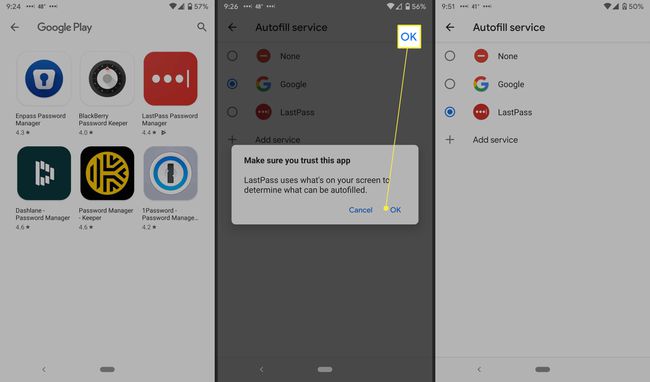
За неке Андроид уређаје, можда ћете морати да поново покренете телефон да би промене ступиле на снагу.
Управљајте подешавањима Гоогле аутоматског попуњавања
Ако сте изабрали менаџер лозинки треће стране у горњим корацима, нема доступних подешавања за прилагођавање; ако одаберете Гоогле у горњим корацима, видећете зупчаник за подешавања поред њега. Ево како да додате и измените податке за аутоматско попуњавање.
Додирните Подешавања цог. Приказаће примарну адресу е-поште повезану са вашим телефоном.
-
Славина Рачун. Ако се приказује права е-пошта, додирните Настави.
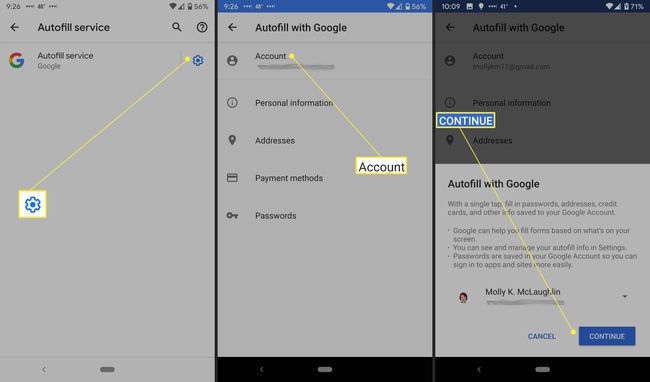
Ако није, додирните стрелица надоле поред адресе е-поште и изаберите другу адресу. Ако га не видите, мораћете да га додате; Андроид подржава више Гмаил налога.
На екрану Аутоматско попуњавање помоћу Гоогле-а видећете подешавања Гоогле аутоматског попуњавања, укључујући личне податке, адресе, начине плаћања и лозинке. Можете да мењате личне податке, адресе и начине плаћања.
-
Славина Лична информација да измените своје име, имејл, образовање, радну историју, сајтове, профиле (ИоуТубе, Твиттер, итд.), пол, рођендан и још много тога. Додирните оловка да бисте изменили било коју од ових информација.

Славина Аддрессес да бисте приказали Гоогле мапе и места која сте сачували.
Славина Начини плаћања за повезивање са Гоогле Паи. (Апликација блокира снимање снимака екрана.)
-
Славина Лозинке да бисте се повезали са Гоогле менаџером лозинки – можете да омогућите Понуда за чување лозинки, аутоматско пријављивање и све одбијене сајтове или апликације које сте блокирали да чувају лозинке. Можете додирнути Додај још да ручно додате лозинке.
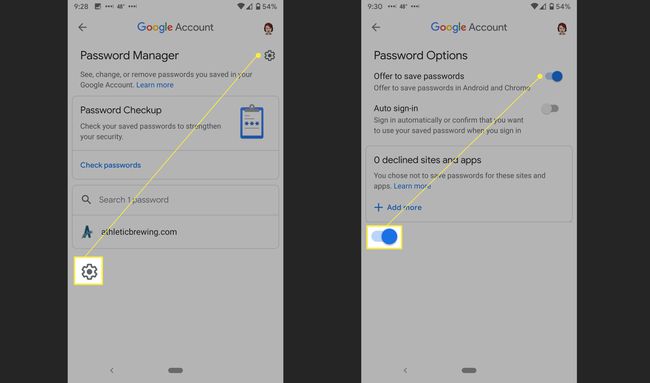
Како избрисати податке Андроид Аутофилл
Можете да мењате податке Андроид аутоматског попуњавања, као што је горе наведено, а можете и да избришете податке који су нетачни. Ако користите менаџер лозинки треће стране, можете уклонити лозинке директно из те апликације. Ако користите Гоогле, можете да приступите и избришете своје податке у подешавањима.
Отвори Подешавања апликација.
Померите се надоле и додирните Систем > Језик и унос.
-
Славина Напредно да прошири одељак.

Славина Услуга аутоматског попуњавања.
Додирните Подешавања зупчаник поред Гугла.
-
Додирните Личне информације, Адресе, Начини плаћања или Лозинке.

На Лична информација екрану, додирните икона оловке. Избришите информације које желите да уклоните, а затим додирните У реду.
-
На Аддрессес екран, тапните на листу, тапните на икона оловке, затим Икс поред локације.
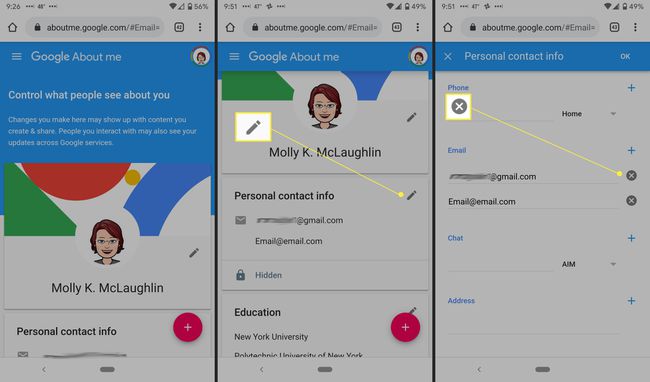
На Начини плаћања екран, додирните Уклони поред кредитне картице или рачуна.
-
На Лозинке екрану, додирните веб локацију коју желите да уклоните, додирните Избриши, а затим тапните на Избриши поново на поруци за потврду.

